THỦ THUẬT
Khắc phục lỗi máy tính bị treo nhưng chuột vẫn chạy
Khắc phục lỗi máy tính bị treo nhưng chuột vẫn chạy qua các cách sau
Máy tính bị treo nhưng chuột vẫn chạy cũng là vấn đề lỗi của máy tính, điều này cũng khá bất tiện với người dùng máy tính, vậy nguyên nhân là gì và cách Khắc phục lỗi máy tính bị treo nhưng chuột vẫn chạy ra sao, chúng ta cùng tìm hiểu nhé.
1.Tìm hiểu nguyên nhân máy tính bị treo nhưng chuột vẫn chạy.
Trong quá trình dùng bạn có thể gặp phải tình trạng máy tính bị treo nhưng chuột vẫn có thể di chuyển được, đây là hiện tượng màn hình bị đơ, chuột của máy vẫn di chuyển được nhưng không thao tác được. Bạn hãy kiểm tra trên laptop xem phải các nguyên nhân này không nhé.
- Nhiễm virus: Trong quá trình xài, máy tính vẫn có thể bị nhiễm virus từ các ứng dụng hoặc phần mềm độc hại.
- Xung đột phần mềm: Có thể những ứng dụng, phần mềm bạn đã tải không tương thích với laptop, từ đó xảy ra tình trạng xung đột phần mềm khiến màn hình máy tính bị đơ.
- Hệ điều hành cũ: Các phiên bản hệ điều hành cũ có thể bị lỗi dần theo thời gian, việc này có thể cũng là nguyên nhân của tình trạng bị treo nhưng chuột vẫn chạy.
- Laptop quá tải: Máy tính chạy nhiều ứng dụng ngầm cùng lúc cũng khiến laptop bị quá tải nên cũng bị tình trạng treo máy.
- RAM bị lỗi: RAM không được vệ sinh thường xuyên sẽ dễ bị bám bụi khiến khe tiếp xúc bị kém hoặc bị lỗi.
- CPU quá nóng: Việc để CPU quá nóng trong thời gian dài cũng khiến máy tính bị đơ màn bên cạnh đó hệ thống tản nhiệt kém dễ làm CPU bị nóng lên.
- Card bị lỗi: Card màn hình có chức năng hiển thị hình ảnh lên màn hình laptop, nếu linh kiện này bị lỗi sẽ gây nên hiện tượng chập chờn, đơ màn, yếu đi.
- Ổ cứng bị hỏng: Ổ cứng là bộ phận quan trọng dùng để điều khiển các hoạt động của máy tính, nếu bộ phận này bị hỏng sẽ dẫn đến lượng đọc, ghi bị giảm sút xảy ra tình trạng máy bị treo. Đây được coi là lỗi khá nặng vì vậy chúng ta nên sửa chữa sớm khi có thể

2. Hướng dẫn Khắc phục lỗi máy tính bị treo nhưng chuột vẫn chạy
Bạn có thể thực hiện theo các thao tác khắc phục lỗi ở dưới đây nhé.
Khởi động lại laptop khi màn hình máy tính bị đơ
Khởi động laptop thiết bị là cách đơn giản và hiệu quả để khắc phục lỗi laptop bị treo nhưng chuột vẫn chạy, việc này sẽ khiến laptop của bạn trở về trạng thái ổn định như ban đầu, cùng với đó có thể khắc phục các trường hợp xung đột phần mềm.
Bạn nhấn giữ nút nguồn trong khoảng 5s khi laptop mình tắt hoàn toàn. Sau đó bạn mở lại rồi kiểm tra xem đã hoạt động bình thường chưa
Dùng thanh Task Manager khi máy tính bị treo
Bạn có thể làm theo dưới đây:
B1: Bạn nhấn tổ hợp phím Ctrl + ALT + DEL rồi nhấn vô Task Manager.
B2: Khi đó màn hình xuất hiện cửa sổ Task Manager ở đây bạn sẽ thấy ứng dụng,phần mềm sử dụng nhiều dung lượng CPU nhất ở hàng đầu. Ứng dụng phần mềm này là nguyên nhân chính gây xung đột phần mềm nên bạn có thể nhấn chuột phải vô ứng dụng ở hàng đầu tiên.
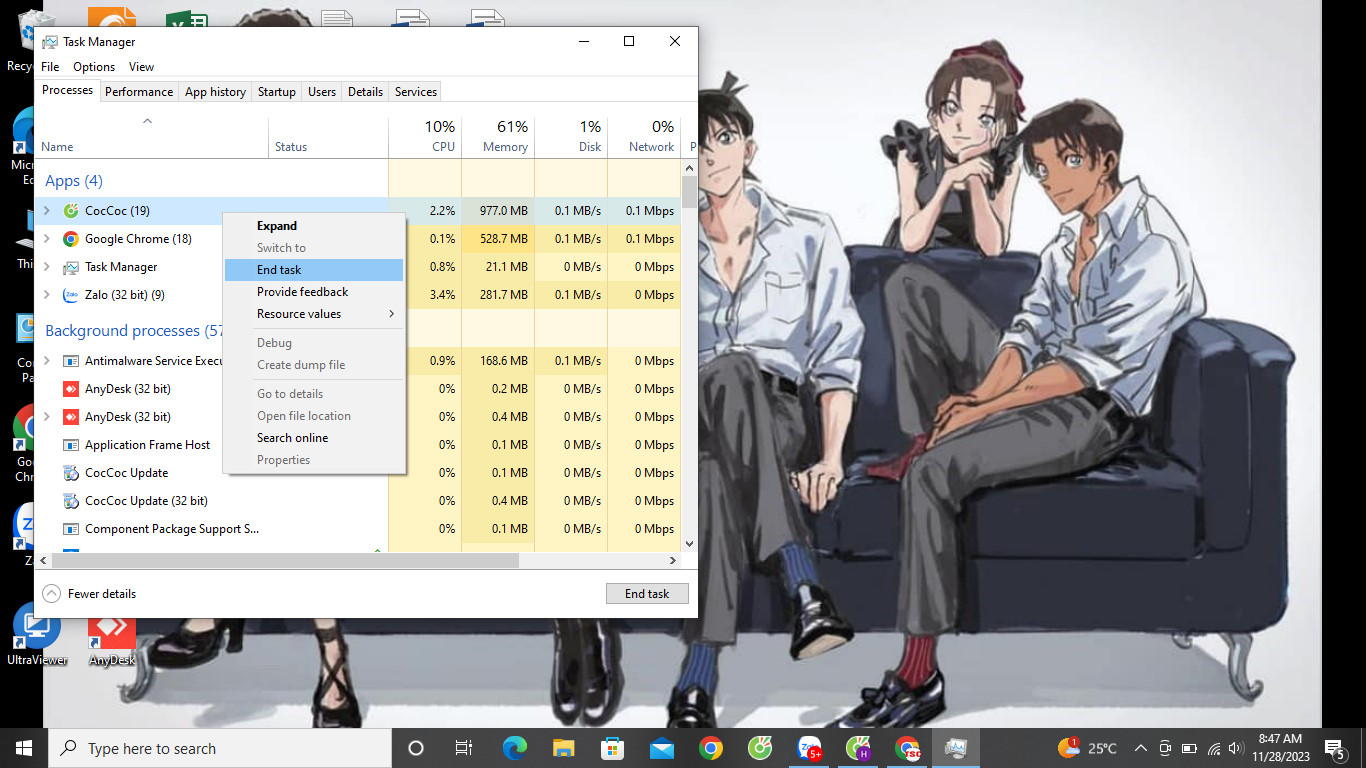
B3: Sau đó bạn nhấn End Task để hoàn thành thao tác.
Restart lại driver card của máy
Lỗi máy tính bị treo nhưng chuột vẫn chạy cũng là nguyên nhân xuất phát từ driver card đồ họa. Bạn chỉ cần nhấn tổ hợp phím Ctrl + Shift + Windows + B để khởi động card đồ họa, tổ hợp này cho phép laptop gửi lệnh thông báo cho Windows mở lại driver.
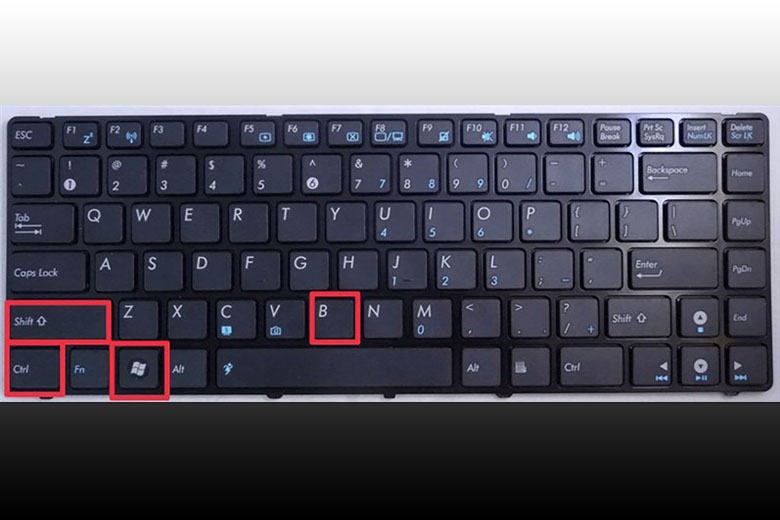
Khi thực hiện màn hình laptop có hiện tượng chớp tắt trong 1-2s, rồi laptop bạn sẽ hoạt động bình thường.
Giải phóng RAM
Việc bật nhiều ứng dụng chạy ngầm cùng lúc có thể khiến máy tính bị đơ màn, nhất là những máy có dung lượng RAM thấp nên bạn hãy xóa bớt các tab ứng dụng chạy ngầm nếu không cần thiết.
Nhưng trong trường hợp bạn giải phóng RAM nhưng vẫn không khắc phục được thì bạn nên cân nhắc việc lắp hoặc nâng cấp RAM nhé.
Cập nhật hệ điều hành
Để khắc phục tình trạng này bạn có thể cập nhật hệ điều hành mới với các thao tác sau:
B1: Bạn nhấn biểu tượng Windows trên thanh Task Bar rồi bạn tìm chọn mục Settings.
B2: Khi màn hình xuất hiện cửa sổ Settings, bạn chọn mục System nằm ngay đầu bên phải cửa sổ Settings.
B3: Ở mục System bạn chọn Windows Update.
B4: Bạn nhấn nút Restart now để khởi động hệ điều hành mới.
ĐỌC THÊM: Khắc phục lỗi máy tính chạy chậm

